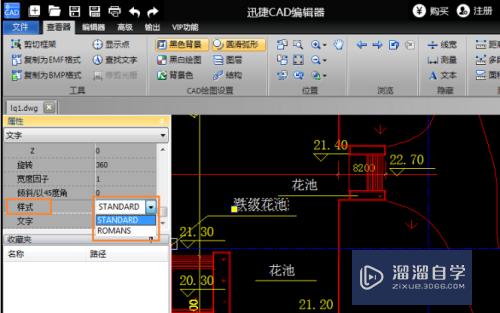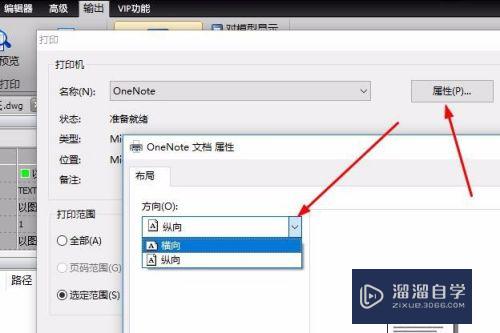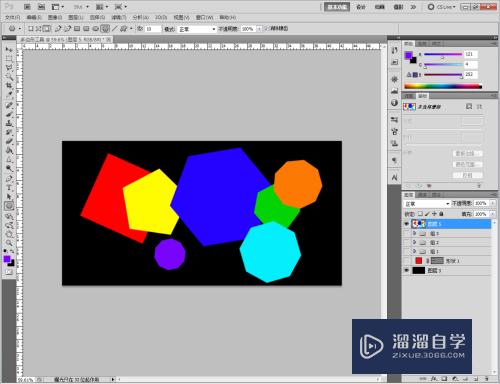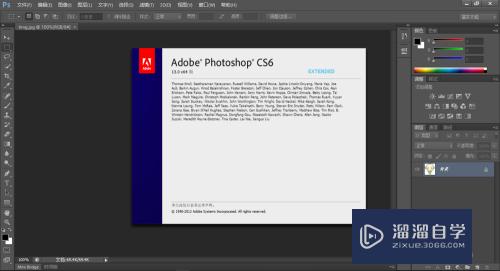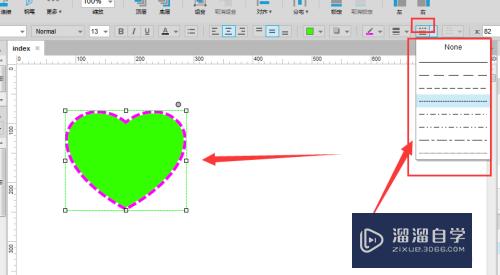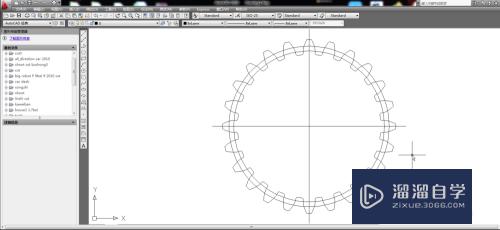怎么用PS去除人物眼袋(怎么用ps去除人物眼袋)优质
怎么用PS去除人物眼袋?相信很多小伙伴都对这个问题很感兴趣。那么具体怎么操作呢?下面小渲就给大家分享一下。用PS去除人物眼袋的方法。希望能帮助到大家。
工具/软件
硬件型号:小新Pro14
系统版本:Windows7
所需软件:PS CS5
方法/步骤
第1步
按住ctrl+o快速打开图片。

第2步
单击选中背景图层。拖住鼠标将其拖动至“创建新图层”上。复制得到副本。
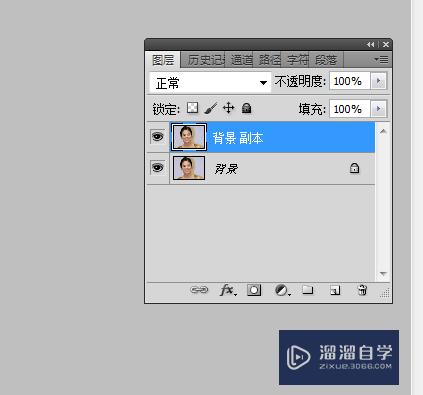
第3步
选择“修复画笔工具”。按alt键在人物非眼袋部位取样。
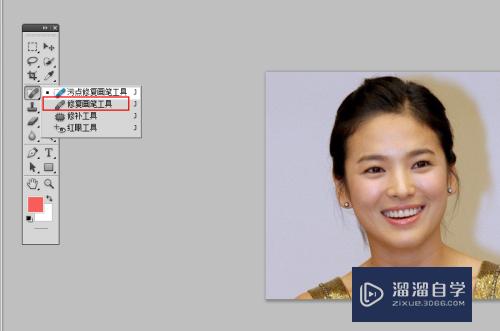
第4步
这时候发现一只眼袋弄好了。

第5步
用同样的方法处理另一只眼袋就ok了。
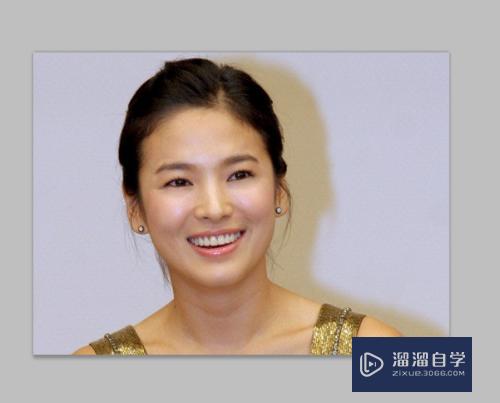
以上关于“怎么用PS去除人物眼袋(怎么用ps去除人物眼袋)”的内容小渲今天就介绍到这里。希望这篇文章能够帮助到小伙伴们解决问题。如果觉得教程不详细的话。可以在本站搜索相关的教程学习哦!
更多精选教程文章推荐
以上是由资深渲染大师 小渲 整理编辑的,如果觉得对你有帮助,可以收藏或分享给身边的人
本文标题:怎么用PS去除人物眼袋(怎么用ps去除人物眼袋)
本文地址:http://www.hszkedu.com/65439.html ,转载请注明来源:云渲染教程网
友情提示:本站内容均为网友发布,并不代表本站立场,如果本站的信息无意侵犯了您的版权,请联系我们及时处理,分享目的仅供大家学习与参考,不代表云渲染农场的立场!
本文地址:http://www.hszkedu.com/65439.html ,转载请注明来源:云渲染教程网
友情提示:本站内容均为网友发布,并不代表本站立场,如果本站的信息无意侵犯了您的版权,请联系我们及时处理,分享目的仅供大家学习与参考,不代表云渲染农场的立场!